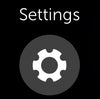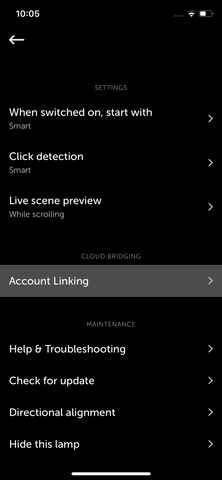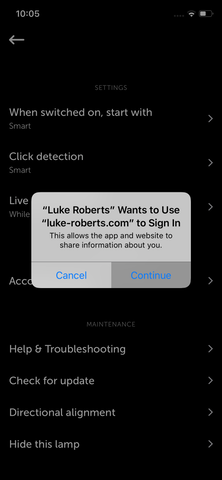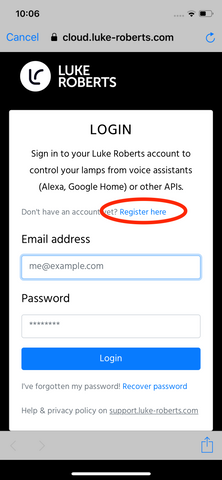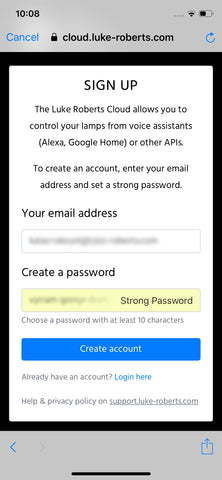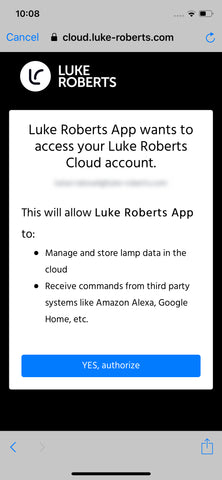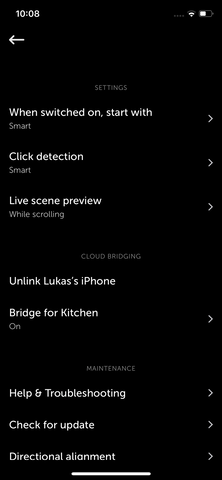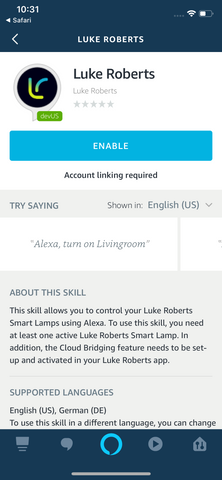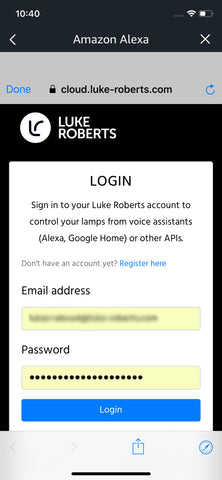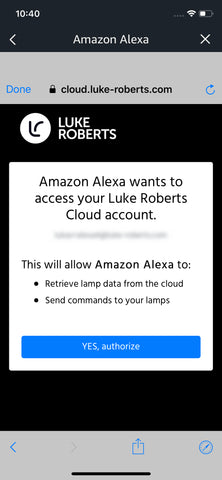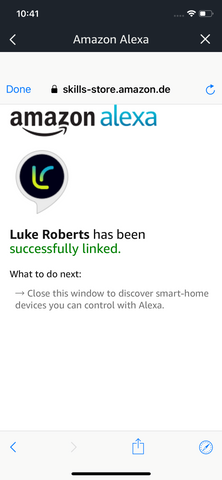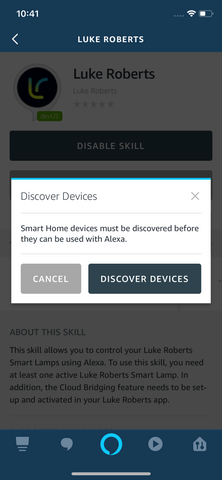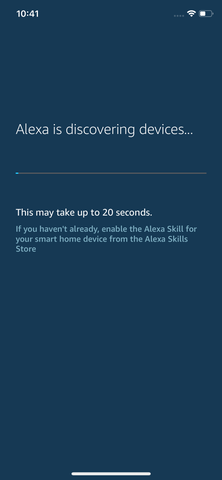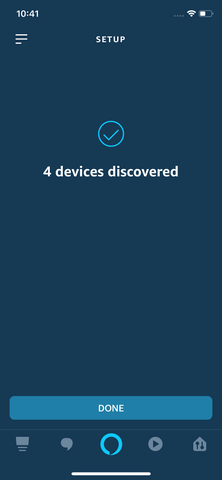Mit der Fähigkeit Luke Roberts und Alexa können Sie mit Ihren Luke Roberts Smart Lamps per Spracheingabe interagieren. Um diese Funktion nutzen zu können, benötigen Sie Folgendes:
- Mindestens eine installierte und aktive Luke Roberts Smart Lampe
- Die Luke Roberts-App ist auf mindestens einem Telefon oder Tablet installiert und mit Ihren Lampen synchronisiert
- Amazon Alexa
Befolgen Sie zunächst die Schritte in diesem Lernprogramm:
- Starten Sie die Luke Roberts-App auf Ihrem iPhone oder iPad und warten Sie, bis Ihre Lampen synchronisiert sind. Gehen Sie dann zum Einstellungsmenü Ihrer Lampe, indem Sie auf den Lampennamen tippen oder das linke Keilmenü verwenden:
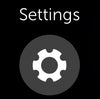
- Scrolle runter zum Abschnitt CLOUD BRIDGING und tippen Sie auf Account Verknüpfen. Auf diese Weise können Sie die Luke Roberts-App mit der Luke Roberts-Cloud verbinden. Bei einem iPhone oder iPad werden Sie vom System um Bestätigung gebeten, da die Daten zwischen der Luke Roberts App und dem Luke Roberts Cloud-Dienst ausgetauscht werden. Für Android-Geräte ist dieser Schritt nicht erforderlich.
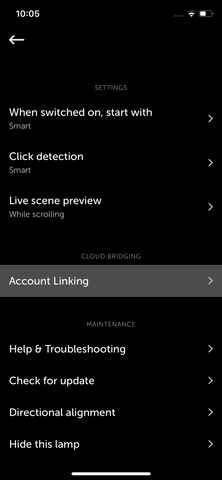
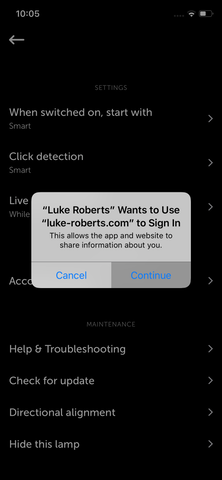
- Wenn Sie bereits über ein Luke Roberts Cloud-Konto verfügen, geben Sie die Anmeldeinformationen ein, um sich anzumelden. Wenn Sie dies zum ersten Mal tun, tippen Sie auf Hier registrieren So erstellen Sie einen kostenlosen Luke Roberts Cloud-Account:
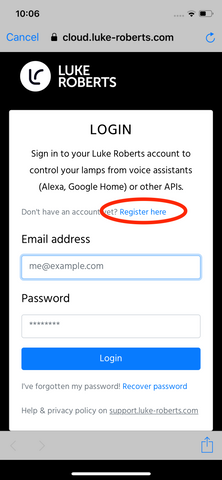
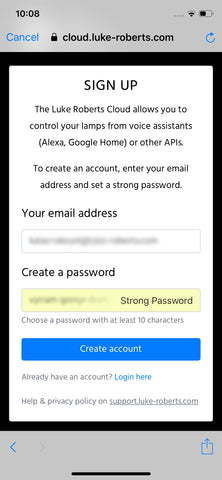
- Nach erfolgreicher Anmeldung oder Anmeldung müssen Sie bestätigen, dass Sie den Zugriff zwischen der Luke Roberts App und der Luke Roberts Cloud durch Tippen auf zulassen JA, autorisieren.
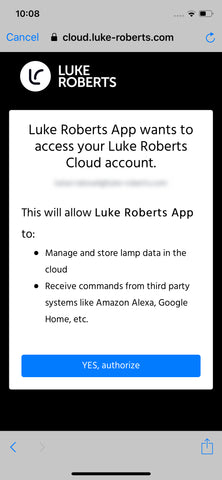
- Die App verbindet dann die App und das Cloud-Konto. Nach einigen Augenblicken wird angezeigt, dass das Konto erfolgreich verknüpft wurde:
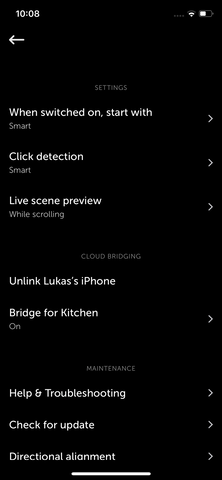
- Wechseln Sie in der Alexa-App zur Registerkarte Skills und suchen Sie nach "Luke Roberts". Wählen Sie den Skill Luke Roberts und tippen Sie auf AKTIVIEREN So starten Sie die Verbindung zwischen Alexa und der Luke Roberts Cloud:
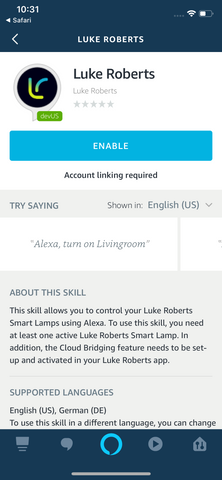
- Geben Sie die Anmeldeinformationen Ihres Luke Roberts Cloud-Kontos ein und tappen Sie auf Einloggen:
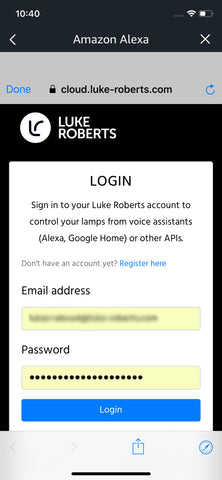
- Nach erfolgreicher Anmeldung müssen Sie bestätigen, dass Sie den Zugriff zwischen Alexa und der Luke Roberts Cloud erlauben, indem Sie auf tippen JA, autorisieren.
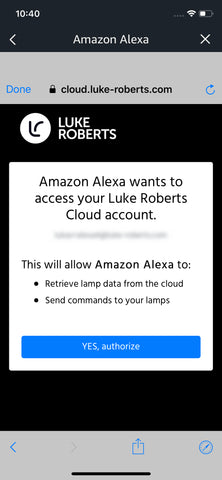
- Alexa wird dann das Konto verknüpfen (was einige Momente dauern kann) und die Verknüpfung des Kontos mit dem folgenden Bildschirm bestätigen:
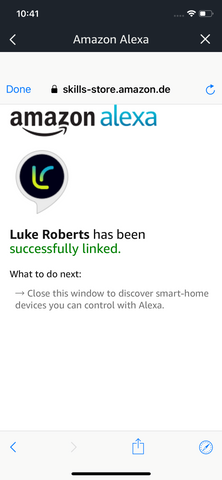
- Durch Antippen Erledigt Auf dem Bildschirm oben schlägt Alexa vor, Ihre neuen Smart-Home-Geräte zu entdecken. Tippen Sie auf ENTDECKEN SIE GERÄTE Damit Alexa mithilfe der Luke Roberts Cloud für Ihre Luke Roberts Smart-Lampen entdeckt.
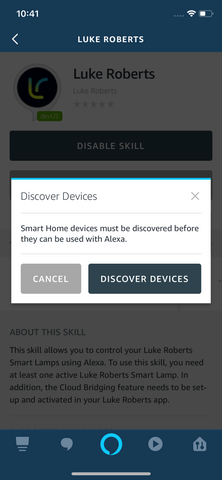
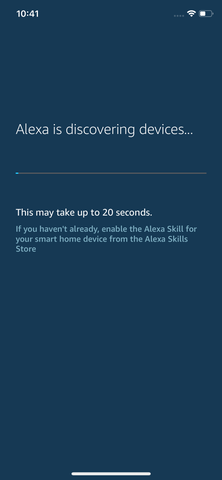
- Alexa wird nach einigen Augenblicken bestätigen, wenn mindestens ein neues Gerät gefunden wurde.
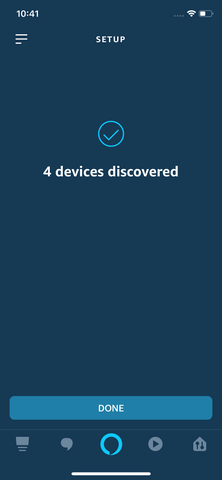
Alexa ist jetzt bereit, Ihre intelligenten Lampen von Luke Roberts zu steuern!